windows11屏幕不满屏怎么办 windows11屏幕不满屏的处理方法
更新时间:2023-07-07 11:11:00作者:kai
在日常的生活中,我们通常都会将自己的windows11系统的屏幕分辨率调整至最清晰的状态,同时也要保证屏幕画面满屏,不过最近有小伙伴反馈说自己的windows11在进入系统桌面后,发现屏幕显示不满屏。那么windows11屏幕不满屏怎么办呢?接下来就由小编来带着大家看看windows11屏幕不满屏的处理方法。
具体方法:
1、首先打开图示位置“开始菜单”。
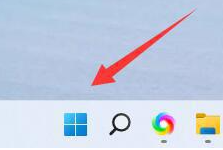
2、然后打开其中的“设置”。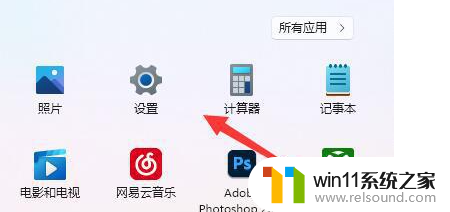
3、打开后,在右上角找到并进入“显示”设置。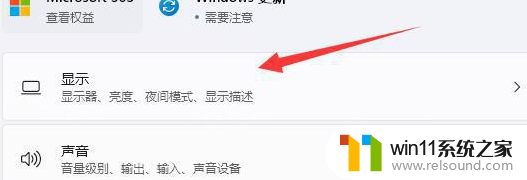
4、进入后就可以调节分辨率了,一般来说调到“推荐”的分辨率就不会有黑边。
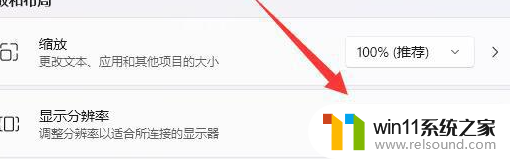
5、如果左右有黑边,就将横向分辨率调大点,上下有黑边就调大竖向分辨率。
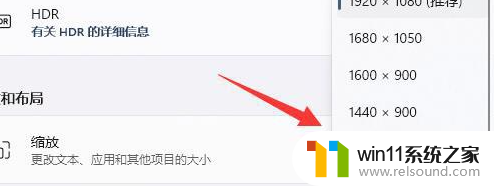
以上全部内容就是小编给大家整理出的windows11屏幕不满屏的处理方法分享啦,使用windows11出现不满屏的小伙伴快去按照小编的方法进行操作吧。















